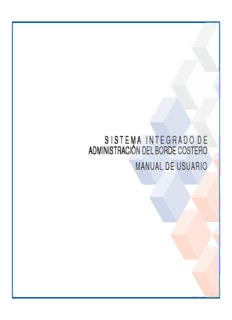Table Of ContentS I S T E M A I N T E G R A D O D E
ADMINISTRACIÓN DEL BORDE COSTERO
MANUAL DE USUARIO
CAPITULO 1: SIMULACIÓN DE UNA CONCESIÓN
1. SIMULACIÓN DE UNA CONCESIÓN
La opción SIMULACIÓN DE UNA CONCESIÓN permite que el usuario simule el posicionamiento de una concesión a solicitar en un lugar
específico del país. Al seleccionar está opción, se desplegará esta pantalla (Figura 1):
Para comenzar con el procedimiento, primero deberá
seleccionar del menú desplegable, la REGIÓN y la
COMUNA en la cuál desea graficar la concesión, tal como
se muestra en la Figura 2.
Figura 2 Figura 1
Después de seleccionar la REGIÓN y la COMUNA deberá
especificar el TIPO DE PERSONA solicitante de esta simulación,
éstas pueden ser : Persona Natural o Persona Jurídica, se incluye
como caso exepcional a la Persona Tipo Pescador Artesanal.
También deberá seleccionar el TIPO DE LUGAR y/o el CASORELACIONADO con la concesión a simular (Figura 3).Estos pueden ser:
a) Terreno de Playa en Area Urbana
b) Terreno de Playa en Area Rural
c) Playa (colindante área urbana)
d) Playa (colindante área rural)
e) Fondo de Mar
f) Fondo de Rio o Lago
g) Porción de Agua (en mar)
h) Porción de Agua (rio o lago)
i) Mejora Fiscal
j) Construcción de Obras Portuarias
k) Zonas Declaradas Apropiadas para la Acuicultura
Figura 3 l) Equipamiento de Apoyo a la Navegación
(Destinación Marítima)
Hacer clic en el botón SIMULAR.
CAP. 1. PAG. 2
Al hacer clic en el botón SIMULAR, se desplegará el mapa de la REGIÓN y COMUNA seleccionada. El usuario podrá dibujar sobre el mapa
el polígono en el sector dónde desee solicitar una concesión, con el lápiz de la barra de herramientas superior (Figuras 4 y 5). Al completar
el polígono debe hacer clic en el botón VISUALIZAR DATOS DE SIMULACIÓN.
Figura 4 Figura 5
La barra superior está compuesta por distintas herramientas las cuales permitirán al usuario armar el polígono de la simulación. El usuario
podrá dibujar y medir en metros el trazo creado para la concesión simulada, acercar y alejar el marco de visualización del mapa y obtener
información específica de un punto seleccionado.
BARRA DE HERRAMIENTAS SIMULACIÓN (MAPA)
Información Entrega información acerca de una concesión vigente presentada en el mapa. El
usuario deberá seleccionar este botón y posicionarse sobre una concesión. Al hacer
clic se desplegará por pantalla la ficha de la concesión seleccionada con datos
generales de ella y se podrá visualizar el plano, los vértices y fotos.
Maximizar Imagen Permite aumentar la escala de visibilidad del mapa. El usuario deberá seleccionar
este botón, posicionarse sobre el mapa y hacer clic sobre él.
Minimizar Imagen Permite disminuir la escala de visibilidad del mapa. El usuario deberá seleccionar
este botón, posicionarse sobre el mapa y hacer clic sobre él.
Movilizar Cartografía Permite desplazar la cartografía a través de la pantalla. El usuario deberá seleccionar
este botón, posicionarse sobre el mapa y movilizarse a través de él.
CAP. 1. PAG. 3
BARRA DE HERRAMIENTAS SIMULACIÓN (MAPA)
Simular Concesión Permite dibujar una concesión sobre el mapa. El usuario deberá seleccionar este
botón, posicionarse sobre el mapa y hacer clic reiteradamente para ir formando la
figura. Se requiere como mínimo tres puntos sobre el mapa para armar el polígono
de la simulación.
Movilizar Simulación Permite movilizar la figura dibujada por el usuario. El usuario deberá seleccionareste botón, posicionarse sobre la figura y desplazarse a través del mapa.
Permite medir distancia en el mapa. El usuario deberá seleccionar este botón,
Medición posicionarse sobre el mapa y hacer clic sobre él; de esta forma podrá visualizar la
distancia que ha proyectado sobre el mapa. Para terminar esta acción deberá hacer
doble clic en el punto que desea finalizar.
Como consecuencia de la simulación (luego de que el Sistema haya procesado la información de la simulación) se desplegará una ficha
ANTECEDENTES DE LA SIMULACIÓN (Figura 6) que contendrá la DESCRIPCIÓN DE LA CONCESIÓN, los VÉRTICES generados por lasimulación (latitud, longitud), más un LISTADO DE ANTECEDENTES requeridos que deberán ser presentados ante Capitanía de Puerto para
dar inicio al trámite seleccionado anteriormente. En el caso de que exista sobreposición, se desplegará por pantalla el o los números de
concesión con que se superpone. El usuario deberá hacer clic sobre el número de la concesión para obtener la ficha de la concesión
sobrepuesta.
Figura 6
CAPITULO 2: INICIO DE TRÁMITE
2. INICIO TRÁMITE
El menú INICIO DE TRÁMITE contempla cuatro opciones (Figura 1):
a) Consultar Antecedentes
b) Verificación de Antecedentes
c) Entrega Clave
d) Ingreso de Antecedentes
2.1 CONSULTAR ANTECEDENTES Figura 1
Esta opción es abierta para cualquier ciudadano que desee consultar acerca de los trámites y documentación que debe reunir para efectuar
una solicitud de concesión marítima.
AL hacer clic en el botón CONSULTAR ANTECEDENTES el usuario deberá seleccionar, el TIPO DE CONCESIÓN por el cual desea realizar
la consulta. Además deberá seleccionar la REGIÓN y COMUNA en la que desearía postular a una concesión marítima (Figura 2)
Figura 2
CAP. 2. PAG. 2
El menú desplegable TIPO DE TRÁMITE se activa sólo cuando el consultante posee una concesión vigente y ha ingresado al Sistema con
su cuenta de usuario y clave. En este caso, el usuario deberá escoger entre los siguientes que tipo de trámite desea consultar:
a) Otorgamiento
b) Renovación
c) Transferencia Total
d) Transferencia Parcial
e) Modificación Ampliación Superficie
f ) Modificación Reducción Superficie
g) Modificación Cambio de Razón Social
h) Modificación Plazo Reducción Escritura
i ) Modificación Rebaja de Renta
j ) Modificación con Rectificación
k) Arriendo Total
l ) Arriendo Parcial
m) Caducidad
n) Término Anticipado
ñ) Derogación
o) Modificación de Objeto con Desarrollo de Obras
p) Modificación de Objeto sin Desarrollo de Obras
q) Modificación Plazo Inicio de obra
r ) Modificación Plazo Término de Obra
s) Solicitud de Ocupación Anticipada
t ) Modificación Plazo Presentación Estudio
Figura 3
El usuario debe indicar también el TIPO DE PERSONA que
efectuará el trámite (Natural o Jurídica) y el TIPO DE LUGARy/o CASO RELACIONADO con la concesión en consulta.
Haciendo clic en el botón LISTAR ANTECEDENTES (Figura
3) se desplegará en la parte inferior de la pantalla una lista
con los antecedentes necesarios para tramitar la concesión.
Con el Listado de Antecedentes desplegado en pantalla, sólo
resta GENERAR COMPROBANTE DE ANTECEDENTES
SOLICITADOS, haciendo clic en el botón del pie de página(Figura 4).
Figura 4
CAP. 2. PAG. 3
Para generar este Comprobante, el usuario deberá ingresar su Rut
(Figura 5), y hacer clic en el botón BUSCAR.
Aparecerá en pantalla un Formulario de ANTECEDENTESPERSONALES para que el consultante lo llene: Datos Personales,
Domicilio,Teléfono Correo Electrónico, etc. (Figura 6). Cuando finalice
de llenar los datos, debe hacer clic en el botón INGRESAR.
Figura 5
Figura 6
Finalmente, aparecerá en pantalla un documento en Formato PDF
(Figura 7), con todas las consideraciones y antecedentes relacionados
a la concesión en consulta y el número Identificatorio asignado a ella.
Además se anexarán los formularios necesarios para que el solicitante
comience el trámite de la concesión.
Figura7
CAP. 2. PAG. 4
2.2 VERIFICAR ANTECEDENTES
A través de esta opción el usuario podrá revisar los antecedentes listados de una consulta de trámites para una concesión realizada previamente.
Para ello, debe ingresar el NÚMERO IDENTIFICATORIO del COMPROBANTE DE ANTECEDENTES generado en la consulta (Figura 8).
1
Figura 7
Figura 8
Al hacer clic en el botón BUSCAR, se desplegará en pantalla
el COMPROBANTE DE ANTECEDENTES generadoanteriormente, con las consideraciones relacionadas a una
concesión particular y los formularios anexos necesarios para
dar trámite a esta concesión (Figura 9).
1. Ver Item 2.1 Consulta de Antecedentes. Figura 7 Figura 9
Description:La opción SIMULACIÓN DE UNA CONCESIÓN permite que el usuario simule .. de concesiones marítimas por Gobernación Marítima, y cuantas de.